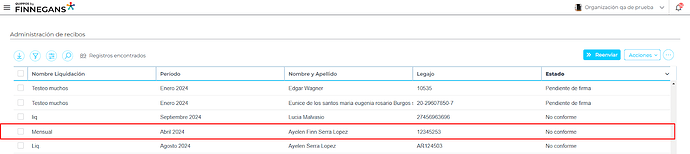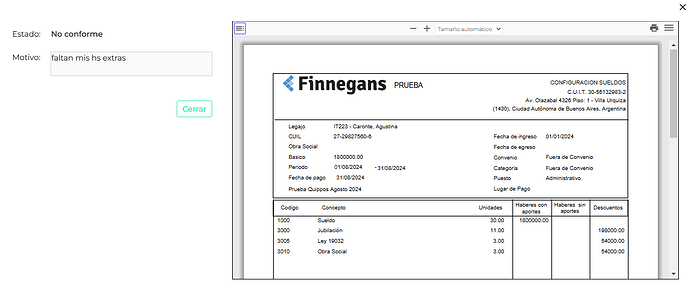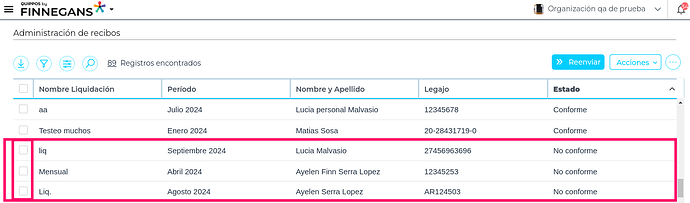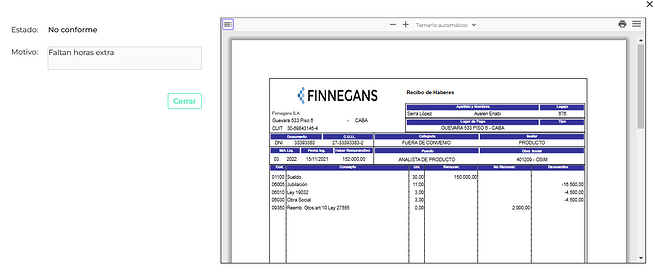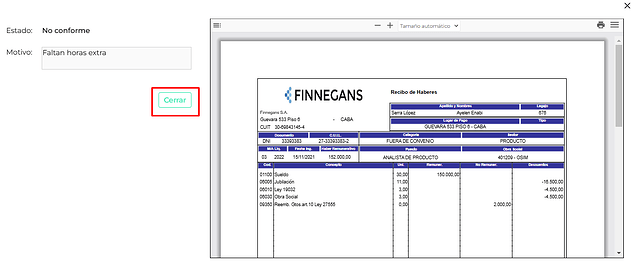¿Para qué sirve?
La funcionalidad de Revertir no conformidad en Quippos permite gestionar situaciones en las que un colaborador haya firmado un recibo como disconforme. A través de esta herramienta, podrás:
- Revisar la disconformidad: People recibe una notificación y puede consultar el motivo en la sección de administración.
- Revertir el estado del recibo: Selecciona los recibos en estado “NO conforme” y utiliza la opción Revertir NO conformidad desde el botón Acciones.
- Notificar al colaborador: El recibo vuelve al estado “Pendiente de firma” y el colaborador es notificado automáticamente.
Antes de empezar
- Este procedimiento puede realizarlo únicamente usuarios de Quippos con prestaciones de Administración de recibos de sueldo (Escritura y lectura).
- Los recibos de sueldo deben estar firmados como NO conforme únicamente, ya que un recibo firmado con conformidad no se podrá revertir.
Modo de uso
![]() Menú hamburguesa → Gestión de recibos → Administración de recibos
Menú hamburguesa → Gestión de recibos → Administración de recibos
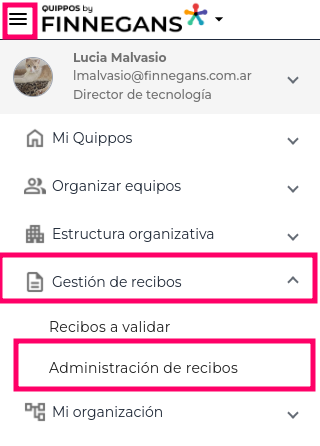
- En la grilla se podrán visualizar todos los recibos con sus respectivos estados, también se podrá ingresar a cada recibo para visualizarlo, en caso de seleccionar un recibo con estado NO conforme, se podrá visualizar el motivo por el cual se firmó como tal.
- Seleccionar los recibos de sueldo desde los checkboxes, los recibos deben tener el estado NO conforme.
- Cuando se selecciona los recibos correspondientes desde los checkboxes, se debe presionar el botón “acciones” → “Revertir NO conformidad”
- Al revertir los recibos, estos volverán a tener estado “pendiente de firma” y se le notificará al colaborador correspondiente que tiene recibos nuevos para firmar.
Notificaciones de Recibos Firmados NO conforme
- Desde una notificación. Campana de notificaciones → Notificación Recibo firmado NO conforme
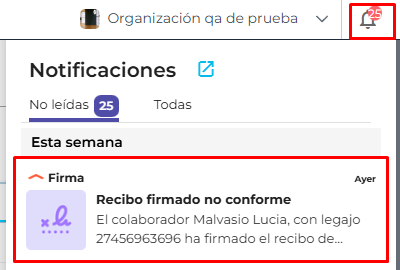
- En este caso el sistema te redirigirá directamente al recibo donde podrás visualizar el estado y el motivo
- Al presionar el botón “Cerrar” se podrá seleccionar el recibo desde la grilla.
Video
![]() 1:45 min
1:45 min
Vamos a ver una introducción de la administración de recibos
 Administración de Recibos
Administración de Recibos
![]() Recomendamos reproducir en pantalla completa y en calidad HD para visualizarlo correctamente.
Recomendamos reproducir en pantalla completa y en calidad HD para visualizarlo correctamente.